Jak wyświetlać powiadomienia Androida na komputerze
Google Chrome Okna Google Android / / March 18, 2020
Jeśli masz urządzenie z Androidem i używasz komputera z systemem Windows w biurze, nie zawsze masz dostęp do swojego droida. Oto jak nie przegapić żadnych powiadomień.
Jeśli masz telefon z Androidem i pracujesz na komputerze z systemem Windows do pracy w ciągu dnia, nie zawsze masz dostęp do urządzenia i możesz zobaczyć powiadomienia. Aby nie przegapić żadnych ważnych powiadomień z telefonu lub tabletu, możesz uzyskać je na komputerze za pomocą aplikacji Powiadomienia na pulpicie.
Powiadomienia pulpitu systemu Android w systemie Windows
Aby to zadziałało, musisz zainstalować kilka rzeczy.
- Powiadomienia na pulpicie dla systemu Android
- Powiadomienia pulpitu Androida dla Chrome lub Firefox (Beta)
Najpierw upewnij się, że masz włączone powiadomienia na pulpicie twój Android, jeśli nie, aplikacja przypomni Ci o ich włączeniu.
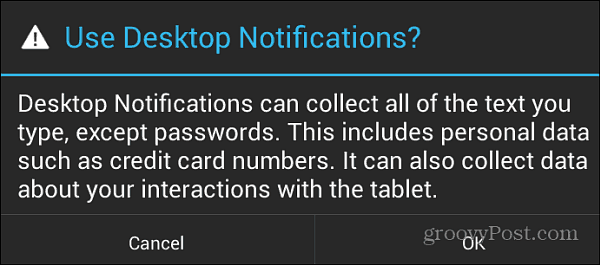
Uruchom aplikację, a zobaczysz kod połączenia - wpisz go w rozszerzeniu Chrome.

Kliknij ikonę powiadomienia w lewym górnym rogu przeglądarki. Tam musisz wprowadzić kod parowania i zmienić kilka ustawień.
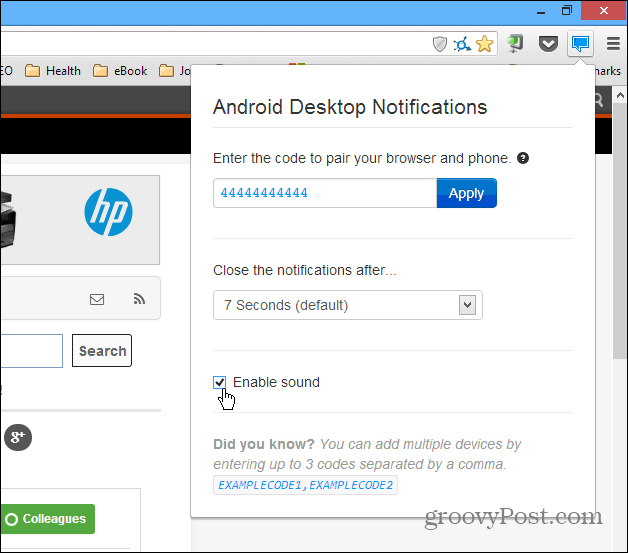
Otóż to! Teraz za każdym razem, gdy otrzymasz powiadomienie na smartfonie lub tablecie z Androidem, zobaczysz je na pulpicie w obszarze powiadomień.
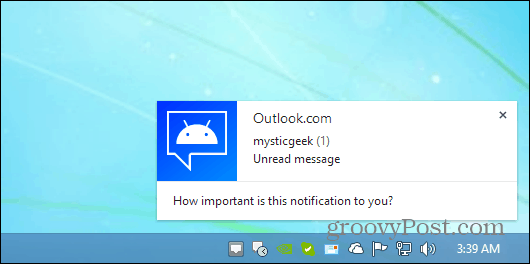
Uwaga: Rozszerzenia dla Chrome i Firefox działają zarówno w systemie Windows, jak i Mac. Aplikacja Powiadomienia na pulpicie działa na urządzeniach z Androidem 2.2 lub nowszym.



